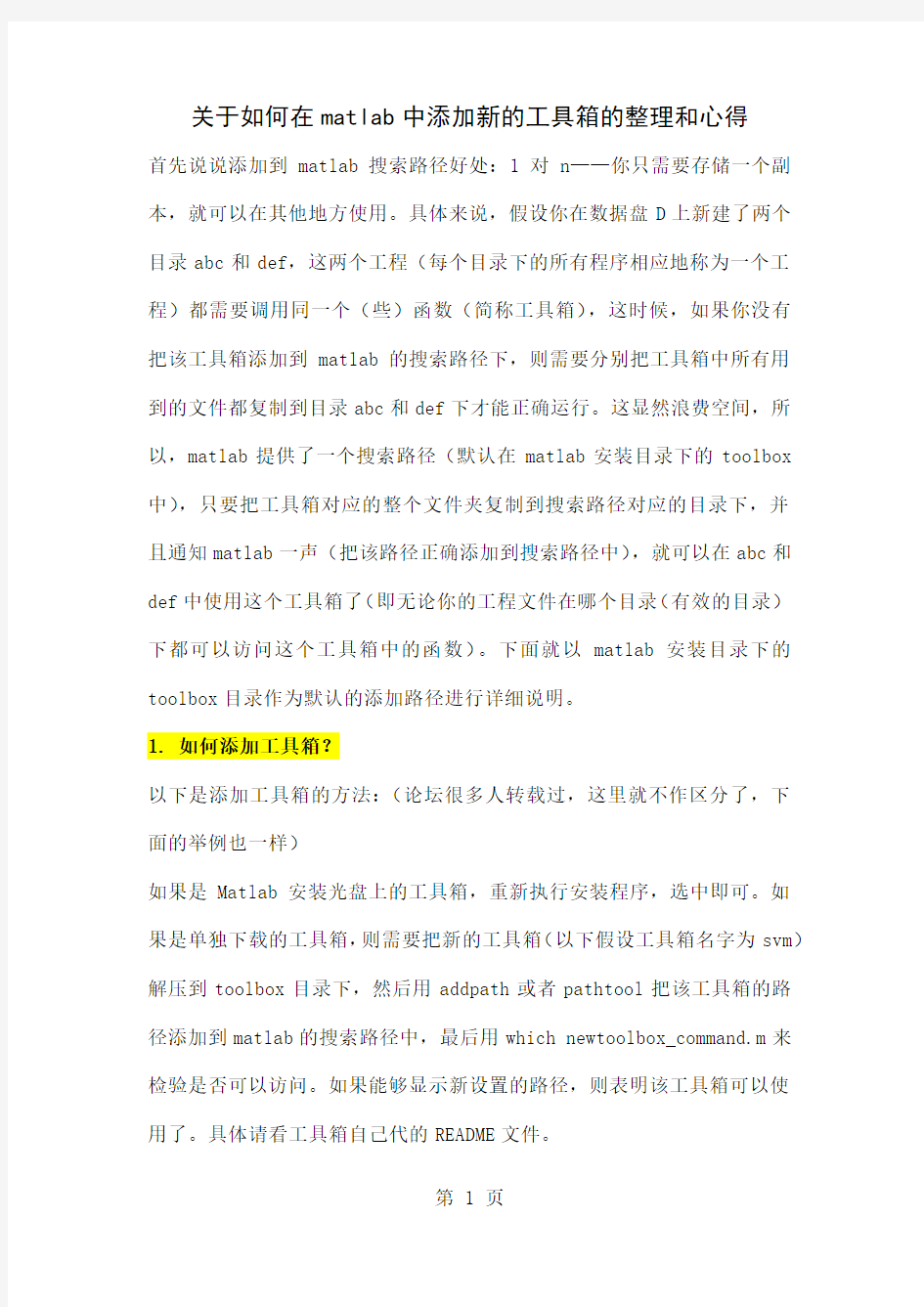
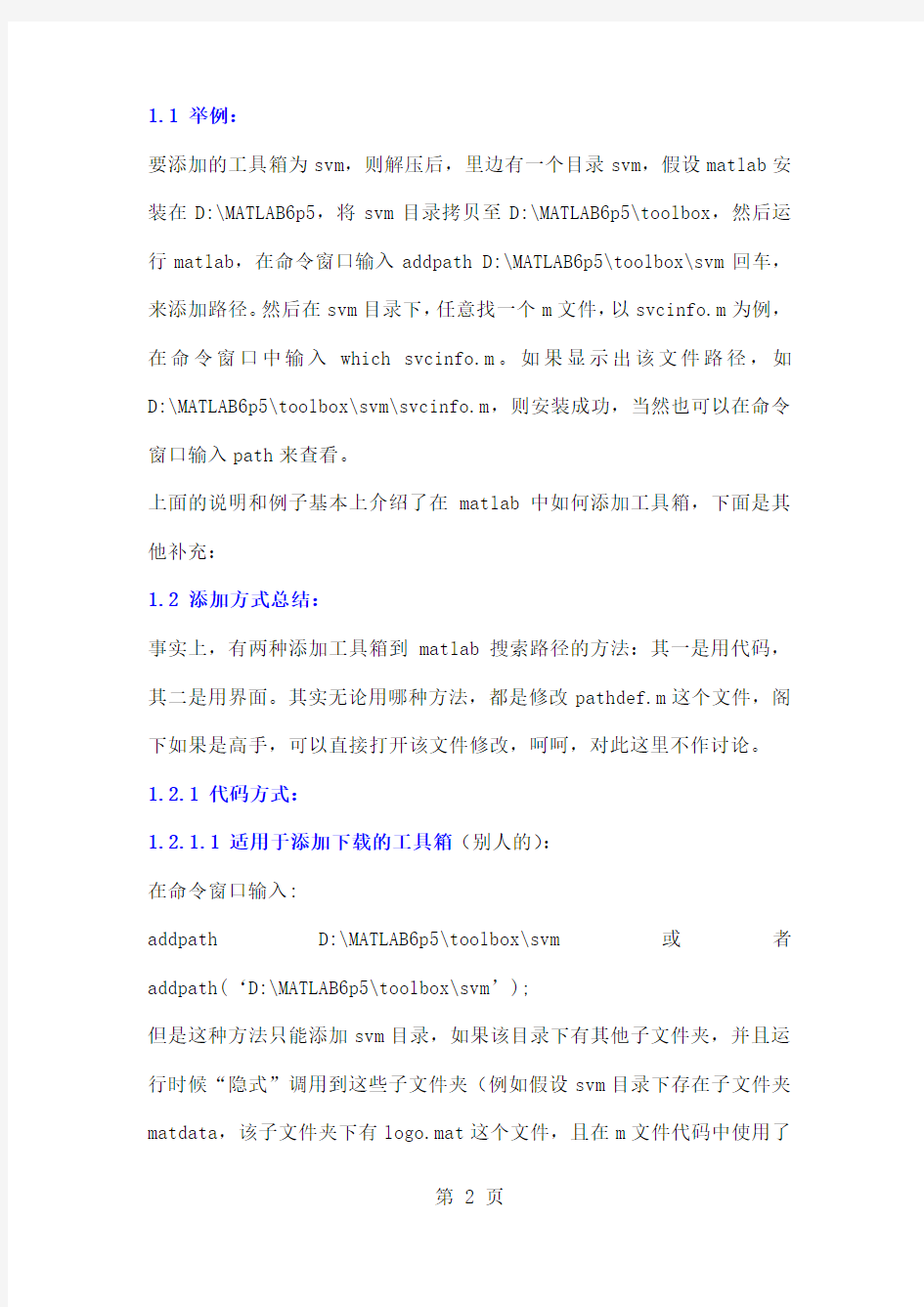
关于如何在matlab中添加新的工具箱的整理和心得
首先说说添加到matlab搜索路径好处:1 对 n——你只需要存储一个副本,就可以在其他地方使用。具体来说,假设你在数据盘D上新建了两个目录abc和def,这两个工程(每个目录下的所有程序相应地称为一个工程)都需要调用同一个(些)函数(简称工具箱),这时候,如果你没有把该工具箱添加到matlab的搜索路径下,则需要分别把工具箱中所有用到的文件都复制到目录abc和def下才能正确运行。这显然浪费空间,所以,matlab提供了一个搜索路径(默认在matlab安装目录下的toolbox 中),只要把工具箱对应的整个文件夹复制到搜索路径对应的目录下,并且通知matlab一声(把该路径正确添加到搜索路径中),就可以在abc和def中使用这个工具箱了(即无论你的工程文件在哪个目录(有效的目录)下都可以访问这个工具箱中的函数)。下面就以matlab安装目录下的toolbox目录作为默认的添加路径进行详细说明。
1. 如何添加工具箱?
以下是添加工具箱的方法:(论坛很多人转载过,这里就不作区分了,下面的举例也一样)
如果是Matlab安装光盘上的工具箱,重新执行安装程序,选中即可。如果是单独下载的工具箱,则需要把新的工具箱(以下假设工具箱名字为svm)解压到toolbox目录下,然后用addpath或者pathtool把该工具箱的路径添加到matlab的搜索路径中,最后用which newtoolbox_command.m来检验是否可以访问。如果能够显示新设置的路径,则表明该工具箱可以使用了。具体请看工具箱自己代的README文件。
1.1 举例:
要添加的工具箱为svm,则解压后,里边有一个目录svm,假设matlab安装在D:\MATLAB6p5,将svm目录拷贝至D:\MATLAB6p5\toolbox,然后运行matlab,在命令窗口输入addpath D:\MATLAB6p5\toolbox\svm回车,来添加路径。然后在svm目录下,任意找一个m文件,以svcinfo.m为例,在命令窗口中输入which svcinfo.m。如果显示出该文件路径,如D:\MATLAB6p5\toolbox\svm\svcinfo.m,则安装成功,当然也可以在命令窗口输入path来查看。
上面的说明和例子基本上介绍了在matlab中如何添加工具箱,下面是其他补充:
1.2 添加方式总结:
事实上,有两种添加工具箱到matlab搜索路径的方法:其一是用代码,其二是用界面。其实无论用哪种方法,都是修改pathdef.m这个文件,阁下如果是高手,可以直接打开该文件修改,呵呵,对此这里不作讨论。
1.2.1 代码方式:
1.2.1.1 适用于添加下载的工具箱(别人的):
在命令窗口输入:
addpath D:\MATLAB6p5\toolbox\svm 或者addpath(‘D:\MATLAB6p5\toolbox\svm’);
但是这种方法只能添加svm目录,如果该目录下有其他子文件夹,并且运行时候“隐式”调用到这些子文件夹(例如假设svm目录下存在子文件夹matdata,该子文件夹下有logo.mat这个文件,且在m文件代码中使用了
诸如 load logo 这样的句子,即没有显式给出logo.mat的具体路径,则称为“隐式”),则不能正确访问。因此,有必要在添加时使用以下语句把svm目录下所有文件夹都添加到搜索路径中:
[Copy to clipboard]CODE:
addpath(genpath(D:\MATLAB6p5\toolbox\svm));
另外,如果只使用以上代码,则退出matlab后,新添加的路径不会被保存下来,下次重新启动matlab后又需要重新添加。可以用savepath来解决这个问题,不过只对matlab 2006a、2006b有效(应该对版本7.0以上的都有效,因没有测试,所以不敢肯定),对6.5版本的matlab无效(该版本没有savepath这个命令),即在命令窗口中使用 savepath 便可。
1.2.1.2 适用于添加自己的工具箱(即工具箱自己编写,然后希望别人下载后当运行主文件时自动把路径添加到matlab搜索路径中):
在主文件中加入如下代码;
[Copy to clipboard]CODE:
sCurrPath = fileparts(mfilename('fullpath'));
cd(sCurrPath);
addpath(genpath(sCurrPath)); %如果该工具箱没有其他子目录,则可以不需要用genpath
savepath; %这句可根据各人需要自行选择,相信上一节的解释已经很清楚
1.2.2 界面方式:
首先把主界面调出来,有两种方式,一种是在命令窗口输入pathtool,另
一种是在matlab菜单调用(File à Set Path…)。打开主界面后,相信不用太多解释了。Add Folder…或者 Add with subfolders…就可以了,添加完毕后,如果需要保存该路径,则在close前save一下就可以了。这种方式的好处是如果路径有问题,matlab会马上报错,告诉用户添加失败。
2 工具箱添加失败:
2.1 work目录和toolbox目录问题:
你当然可以单独把一个或多个文件(不含文件夹)放在work目录下来实现“1对n”,因为work目录是其中一个matlab默认的搜索路径,但显然不能包含文件夹,如果包含文件夹,则同样需要把该文件夹添加到搜索路径中。相反,你不能单独把一个或多个文件(不含文件夹)放在toolbox 目录下来实现“1对n”,因为toolbox这个目录并非matlab的一个默认搜索路径,除非你把toolbox文件夹添加到搜索路径中。
2.2 由于路径名称而导致添加失败的总结:
2.2.1 路径存在空格:
错误:addpath C:\Program Files\MATLAB\R2006b\toolbox\finity
正确:addpath(‘C:\Program Files\MATLAB\R2006b\toolbox\finity’) 或者使用界面方式添加
说明:在6.5版本的matlab不推荐使用带空格的路径,因为matlab6.5的安装路径是不允许有空格的,因此不晓得带空格的工具箱路径会出现什么问题。7.0以上应该没有问题。
界面方式则估计没有问题,有问题matlab会自动报错的。
2.2.2 路径存在中文:
用addpath和界面方式均可以成功添加,但不推荐,最好使用英文路径。
2.2.3 路径存在“@”字符:
均不成功,不要使用“@”字符
小结:出现其他与添加相关的错误时,用标准的路径和文件名试试吧。
3 正确添加了工具箱,但运行调用时出错:
3.1 版本问题:
对于工具箱检测到matlab版本不兼容的问题,先引用一下happy教授的回复:
=====================happy================================
这个是有用的,估计是作者考虑到随着matlab的升级会出现不兼容的问题,因此加了类似的设置error('unsupported matlab version. please send an email.');以提示大家。从这一设置上看4.x和5.x版本的是完全没有问题的,之后的版本可能会出现问题,是否真的会出现需要进行测试
我也遇到过这类问题(如3.3节提到的spm5,下载得到的文件如果遇到2006版本的matlab则无法成功运行),但不是matlab的直接回复说“版本不支持”,而是普通的语法出错。我的经验是根据错误提示调试一下,看看问题出在哪里,然后再对程序作相应修改。例如在我的问题中,由于不支持最新的版本,所以2006a和2006b版本分别用下面的语句进行检查:strcmp(version('-release'),'2006a') 和strcmp(version('-release'),'2006b');
3.2 程序中其他语法错误:
估计部分语法不兼容,例如7.0版本以上的matlab可以使用&&、||、@(x)
等等之类的符号,但是在6.5版本下无效,这种错误也需要自己手动修改
一下代码。
3.3 工具箱中的函数重名问题:
Happy教授也提到过,除了改名,没有太好的办法。但是如果改的地方不
止一个,例如遇到该文件进行了多次的自我调用(一个典型例子是以
switch 和case语句进行区分不同的操作),或者其他文件存在对该文件
的调用时,这是个很头痛的事情。根据我的经验,也没有找到太好的解决
办法。以我所用的两个工具箱为例,它们的文件夹名字不同(一个是spm2,
一个是spm5),但是里面的主m文件名字都一样,为spm.m,如果两个工
具箱同处于matlab的搜索路径中,会导致其中一个工具箱失效,更别说
两者之间通过切换来进行调用了。我一般的解决方法是安装两个matlab,
例如一个是 6.5版,一个是2006版,把两个工具箱分别添加到不同的
matlab中,这样就可以启动不同版本的matlab使用不同版本的工具箱了,
呵呵,算是一个补救的方法吧。
Matlab工具箱安装
至于Matlab工具箱安装中涉及到了Matlab的搜索路径、工作目录、当前路径、用户路径等好多术语,我这里不想多说什么感兴趣的网友,可以直接查看Matlab的帮助系统,在那里你可以得到最直接的答复,但是你需要一定的英文基础哦。添加工具箱的方法很多,所有方法都是为了达到同一个目的,将工具箱的所在路径添加到Matlab的搜索路径下就可以了
下面介绍一种最简单的操作吧,下面以安装mathmodl(数学建模工具箱)为例进行说明
a、将你所需要安装的工具箱解压到$MatlabRoot\toolbox中(其实任意路径都是可以的,但是为了方便管理,我们一般都安装在这里),$MatlabRoot是你的Matlab安装路径,你可以在Matlab中输入matlabroot命令获取
(1)在Matlab输入如下内容(当然你可以直接使用资源管理器进入toolbox目录)
1.>> matlabroot
2.
3.ans =
4.
5.D:\Program Files\MATLAB\R2008a
6.
7.>> winopen(ans)
复制代码
(2)此时会自动跳到Matlab的安装目录下,双击打开目录下的toolbox文件夹
(3)将mathmodl工具箱复制到toolbox中
b.将刚才mathmodl的路径添加到Matlab搜索路径下(可以使用Matlab命令行,也可是用Matlab菜单操作,为了简便我们这里使用第二种)
(1)在Matlab中如下操作,File——>Set Path...——>点击Add with subfolders...
(2)在浏览文件中,选择刚才的安装路径$MatlabRoot/toolbox/mathmodl后,点击确定
(3)此时返回到Set Path对话框,点击左下角的保存按钮(记住一定要保存),此时工具箱彻底安装完毕,点击Close关闭对话框
c.测试下新安装工具箱是可以使用,在Matlab中输入如下内容
1.>>help mathmodl%输入工具箱名称,此时一般会返回该工具箱的说明,也
就是mathmodl路径下content.m中的内容
2.%在命令行中输入如下,此时会返回mathmodl路径下所有的文件
3.>>what mathmodl
4.%再到mathmodl中随便找一个不与Matlab中重名的函数,比如DYNPROG.M,
在命令行中输入
5.>>which DYNPROG.M
6.
7.D:\My Documents\MATLAB\DYNPROG.M
复制代码
d.工具箱更新缓存,否则每次Matlab启动的时候会给出警告
(1)File——>Preferences——>General——>选中enable toolbox path cache——>
点击updata toolbox path cache
(2)完成上面的就可以关闭Preferences对话框了
(3)此时一个工具箱彻底安装完毕
(4)如果以后启动Matlab的时候警告说toolbox path cache失效,那么重复第一步操作就万事OK了
====================================================================
====================================================================
当然如果你对Matlab的命令比较熟悉的话,你可以直接使用命令进行工具箱安装操作,方法如下
(1)将工具箱解压到任意路径,但是推荐MatlabRoot下的Toolbox中
(2)在Matlab中输入
1.>>addpath('Your_ToolBox_Full_Path')%注意必须是文件夹路径
2.>>savepath
复制代码
(3)同样执行上面的测试和确认工作,这里不累述
(4)更新搜索目录,可使用上面的界面操作,当然也可以命令行
1.rehash toolboxcache
复制代码
希望以上资料对你有所帮助,附励志名言3条:
1、理想的路总是为有信心的人预备着。
2、最可怕的敌人,就是没有坚强的信念。——罗曼·罗兰
3、人生就像爬坡,要一步一步来。——丁玲
Matlab优化工具箱函数简介 一维搜索问题fminbnd 无约束极小值fminunc, fminsearch 约束极小值fmincon 线性规划linprog 二次规划quadprog 1.一维搜索问题 优化工具箱函数fminbnd 对应问题:min f(x) x1
matlab工具箱如何安装 在matlab的file下面的set path把它加上,把路径加进去后在: file→Preferences→General的Toolbox Path Caching里点击update Toolbox Path Cache更新一下。 以下是我在别的地方看到的,转过来你参考一下吧。 首先说说添加到matlab搜索路径好处:1 对n——你只需要存储一个副本,就可以在其他地方使用。具体来说,假设你在数据盘D上新建了两个目录abc和def,这两个工程(每个目录下的所有程序相应地称为一个工程)都需要调用同一个(些)函数(简称工具箱),这时候,如果你没有把该工具箱添加到matlab 的搜索路径下,则需要分别把工具箱中所有用到的文件都复制到目录abc和def下才能正确运行。这显然浪费空间,所以,matlab提供了一个搜索路径(默认在matlab安装目录下的toolbox中),只要把工具箱对应的整个文件夹复制到搜索路径对应的目录下,并且通知matlab一声(把该路径正确添加到搜索路径中),就可以在abc和def中使用这个工具箱了(即无论你的工程文件在哪个目录(有效的目录)下都可以访问这个工具箱中的函数)。下面就以matlab安装目录下的toolbox目录作为默认的添加路径进行详细说明。 1. 如何添加工具箱? 以下是添加工具箱的方法: 如果是Matlab安装光盘上的工具箱,重新执行安装程序,选中即可。如果是单独下载的工具箱,则需要把新的工具箱(以下假设工具箱名字为svm)解压到toolbox目录下,然后用addpath或者pathtool 把该工具箱的路径添加到matlab的搜索路径中,最后用which newtoolbox_command.m来检验是否可以访问。如果能够显示新设置的路径,则表明该工具箱可以使用了。具体请看工具箱自己代的README 文件。 1.1 举例: 要添加的工具箱为svm,则解压后,里边有一个目录svm,假设matlab安装在D:\MATLAB6p5,将svm目录拷贝至D:\MATLAB6p5\toolbox,然后运行matlab,在命令窗口输入addpath D:\MATLAB6p5\toolbox\svm回车,来添加路径。然后在svm目录下,任意找一个m文件,以svcinfo.m 为例,在命令窗口中输入which svcinfo.m。如果显示出该文件路径,如D:\MATLAB6p5\toolbox\svm\svcinfo.m,则安装成功,当然也可以在命令窗口输入path来查看。 上面的说明和例子基本上介绍了在matlab中如何添加工具箱,下面是其他补充: 1.2 添加方式总结: 事实上,有两种添加工具箱到matlab搜索路径的方法:其一是用代码,其二是用界面。其实无论用哪种方法,都是修改pathdef.m这个文件,阁下如果是高手,可以直接打开该文件修改,呵呵,对此这里不作讨论。 1.2.1 代码方式: 适用于添加下载的工具箱(别人的): 在命令窗口输入addpath D:\MATLAB6p5\toolbox\svm 或者addpath(‘D:\MATLAB6p5\toolbox\svm’); 但是这种方法只能添加svm目录,如果该目录下有其他子文件夹,并且运行时候“隐式”调用到这些子文件夹(例如假设svm目录下存在子文件夹matdata,该子文件夹下有logo.mat这个文件,且在m文件代码中使用了诸如load logo 这样的句子,即没有显式给出logo.mat的具体路径,则称为“隐式”),则不能正确访问。因此,有必要在添加时使用以下语句把svm目录下所有文件夹都添加到搜索路径中:500){this.resized=true;;}"> 程序代码 addpath(genpath(D:\MATLAB6p5\toolbox\svm)); 另外,如果只使用以上代码,则退出matlab后,新添加的路径不会被保存下来,下次重新启动matlab
优化工具箱的使用 MATLAB的优化工具箱提供了各种优化函数,这些优化函数可以通过在命令行输入相应的函数名加以调用;此外为了使用方便,MA TLAB还提供了图形界面的优化工具(GUI Optimization tool)。 1 GUI优化工具 GUI优化工具的启动 有两种启动方法: (1)在命令行输入optimtool; (2)在MA TLAB主界面单击左下角的“Start”按钮,然后依次选择“Toolboxes→Optimization→Optimization tool” GUI优化工具的界面 界面分为三大块: 左边(Problem Setup and Results)为优化问题的描述及计算结果显示; 中间(Options)为优化选项的设置; 右边(Quick Reference)为帮助。为了界面的简洁,可以单击右上角“<<”、“>>”的按钮将帮助隐藏或显示。 1、优化问题的描述及计算结果显示 此板块主要包括选择求解器、目标函数描述、约束条件描述等部分。 选择合适的求解器以及恰当的优化算法,是进行优化问题求解的首要工作。 ?Solver:选择优化问题的种类,每类优化问题对应不同的求解函数。 ?Algorithm:选择算法,对于不同的求解函数,可用的算法也不同。 Problem框组用于描述优化问题,包括以下内容: ?Objective function: 输入目标函数。 ?Derivatives: 选择目标函数微分(或梯度)的计算方式。 ?Start point: 初始点。 Constraints框组用于描述约束条件,包括以下内容: ?Linear inequalities: 线性不等式约束,其中A为约束系数矩阵,b代表约束向量。 ?Linear equalities: 线性等式约束,其中Aeq为约束系数矩阵,beq代表约束向量。 ?Bounds: 自变量上下界约束。 ?Nonlinear Constraints function; 非线性约束函数。 ?Derivatives: 非线性约束函数的微分(或梯度)的计算方式。 Run solver and view results框组用于显示求解过程和结果。 (对于不同的优化问题类型,此板块可能会不同,这是因为各个求解函数需要的参数个数不一样,如Fminunc 函数就没有Constraints框组。) 2、优化选项(Options) ?Stopping criteria: 停止准则。
robotic toolbox for matlab工具箱下载地址: https://www.doczj.com/doc/cf10637699.html,/source/940770 1. PUMA560的MATLAB仿真 要建立PUMA560的机器人对象,首先我们要了解PUMA560的D-H参数,之后我们可以利用Robotics Toolbox工具箱中的link和robot函数来建立 PUMA560的机器人对象。 其中link函数的调用格式: L = LINK([alpha A theta D]) L =LINK([alpha A theta D sigma]) L =LINK([alpha A theta D sigma offset]) L =LINK([alpha A theta D], CONVENTION) L =LINK([alpha A theta D sigma], CONVENTION) L =LINK([alpha A theta D sigma offset], CONVENTION) 参数CONVENTION可以取‘standard’和‘modified’,其中‘standard’代表采用标准的D-H参数,‘modified’代表采用改进的D-H参数。参数‘alpha’代表扭转角,参数‘A’代表杆件长度,参数‘theta’代表关节角,参数‘D’代表横距,参数‘sigma’代表关节类型:0代表旋转关节,非0代表移动关节。另外LINK还有一些数据域: LINK.alpha %返回扭转角 LINK.A %返回杆件长度 LINK.theta %返回关节角 LINK.D %返回横距 LINK.sigma %返回关节类型 LINK.RP %返回‘R’(旋转)或‘P’(移动) LINK.mdh %若为标准D-H参数返回0,否则返回1 LINK.offset %返回关节变量偏移 LINK.qlim %返回关节变量的上下限[min max] LINK.islimit(q) %如果关节变量超限,返回-1, 0, +1 LINK.I %返回一个3×3 对称惯性矩阵
MATLAB工具箱介绍 软件Matlab由美国MathWorks, Inc.公司出品,它的前身是C1eveMoler教授(现为美国工程院院士,Mathworks公司首席科学家)为著名的数学软件包LINPACK和EISPACK所写的一个接口程序。经过近20年的发展,目前Matlab已经发展成一个系列产品,包括它的内核及多个可供选择的工具箱。Matlab的工具箱数目不断增加,功能不断改善,这里简要介绍其中的几个。MATLAB 的M文件、工具箱索引和网上资源,可以从https://www.doczj.com/doc/cf10637699.html,处查找。 (1)通讯工具箱 (Communication ToolboX) ★提供100多个函数及150多个SIMULINK模块,用于系统的仿真和分析 ★可由结构图直接生成可应用的C语言源代码 (2)控制系统工具箱 (Control System Too1box) ★连续系统设计和离散系统设计 ★状态空间和传递函数 ★模型转换 ★频域响应:Bode图、Nyquist图、Nichols图 ★时域响应:冲击响应、阶跃响应、斜波响应等 ★根轨迹、极点配置、LQG (3)金融工具箱 (Financial Loo1boX) ★成本、利润分析,市场灵敏度分析 ★业务量分析及优化 ★偏差分析 ★资金流量估算 ★财务报表
(4)频率域系统辨识工具箱 (Frequency Domain System Identification Toolbox) ★辨识具有未知延迟的连续和离散系统 ★计算幅值/相位、零点/极点的置信区间 ★设计周期激励信号、最小峰值、最优能量谱等 (5)模糊逻辑工具箱 (Fuzzy Logic Too1box) ★友好的交互设计界面 ★自适应神经—模糊学习、聚类以及Sugeno推理 ★支持SIMULINK动态仿真 ★可生成C语言源代码用于实时应用 (6)高阶谱分析工具箱 (Higher—Order Spectral Analysis Toolbox) ★高阶谱估计 ★信号中非线性特征的检测和刻划 ★延时估计 ★幅值和相位重构 ★阵列信号处理 ★谐波重构 (7)图像处理工具箱 (Image Processing Toolbox) ★二维滤波器设计和滤波 ★图像恢复增强 ★色彩、集合及形态操作
Matlab的神经网络工具箱实用指南 文章摘要:第一章是神经网络的基本介绍,第二章包括了由工具箱指定的有关网络结构和符号的基本材料以及建立神经网络的一些基本函数,例如new、init、adapt和train。第三章以反向传播网络为例讲解了反向传播网络的原理和应用的基本过程。 第一章介绍 1.神经网络 神经网络是单个并行处理元素的集合,我们从生物学神经系统得到启发。在自然界,网络功能主要由神经节决定,我们可以通过改变连接点的权重来训练神经网络完成特定的功能。 一般的神经网络都是可调节的,或者说可训练的,这样一个特定的输入便可得到要求的输出。如下图所示。这里,网络根据输出和目标的比较而调整,直到网络输出和目标匹配。作为典型,许多输入/目标对应的方法已被用在有监督模式中来训练神经网络。 神经网络已经在各个领域中应用,以实现各种复杂的功能。这些领域包括:模式识别、鉴定、分类、语音、翻译和控制系统。 如今神经网络能够用来解决常规计算机和人难以解决的问题。我们主要通过这个工具箱来建立示范的神经网络系统,并应用到工程、金融和其他实际项目中去。 一般普遍使用有监督训练方法,但是也能够通过无监督的训练方法或者直接设计得到其他的神经网络。无监督网络可以被应用在数据组的辨别上。一些线形网络和Hopfield网络是直接设计的。总的来说,有各种各样的设计和学习方法来增强用户的选择。 神经网络领域已经有50年的历史了,但是实际的应用却是在最近15年里,如今神经网络仍快速发展着。因此,它显然不同与控制系统和最优化系统领域,它们的术语、数学理论和设计过程都已牢固的建立和应用了好多年。我们没有把神经网络工具箱仅看作一个能正常运行的建好的处理轮廓。我们宁愿希望它能成为一个有用的工业、教育和研究工具,一个能够帮助用户找到什么能够做什么不能做的工具,一个能够帮助发展和拓宽神经网络领域的工具。因为这个领域和它的材料是如此新,这个工具箱将给我们解释处理过程,讲述怎样运用它们,并且举例说明它们的成功和失败。我们相信要成功和满意的使用这个工具箱,对范例
Matlab数理统计工具箱应用简介 1.概述 Matlab的数理统计工具箱是Matlab工具箱中较为简单的一个,其牵扯的数学知识是大家都很熟悉的数理统计,因此在本文中,我们将不再对数理统计的知识进行重复,仅仅列出数理统计工具箱的一些函数,这些函数的意义都很明确,使用也很简单,为了进一步简明,本文也仅仅给出了函数的名称,没有列出函数的参数以及使用方法,大家只需简单的在Matlab工作空间中输入“help 函数名”,便可以得到这些函数详细的使用方法。 2.参数估计 betafit 区间 3.累积分布函数 betacdf β累积分布函数 binocdf 二项累积分布函数 cdf 计算选定的累积分布函数 chi2cdf 累积分布函数2χ expcdf 指数累积分布函数 fcdf F累积分布函数 gamcdf γ累积分布函数 geocdf 几何累积分布函数 hygecdf 超几何累积分布函数 logncdf 对数正态累积分布函数 nbincdf 负二项累积分布函数 ncfcdf 偏F累积分布函数 nctcdf 偏t累积分布函数 ncx2cdf 偏累积分布函数2χ normcdf 正态累积分布函数 poisscdf 泊松累积分布函数 raylcdf Reyleigh累积分布函数 tcdf t 累积分布函数 unidcdf 离散均匀分布累积分布函数 unifcdf 连续均匀分布累积分布函数 weibcdf Weibull累积分布函数 4.概率密度函数 betapdf β概率密度函数 binopdf 二项概率密度函数 chi2pdf 概率密度函数2χ
exppdf 指数概率密度函数 fpdf F概率密度函数 gampdf γ概率密度函数 geopdf 几何概率密度函数 hygepdf 超几何概率密度函数 lognpdf 对数正态概率密度函数 nbinpdf 负二项概率密度函数 ncfpdf 偏F概率密度函数 nctpdf 偏t概率密度函数 ncx2pdf 偏概率密度函数2χ normpdf 正态分布概率密度函数 pdf 指定分布的概率密度函数 poisspdf 泊松分布的概率密度函数 raylpdf Rayleigh概率密度函数 tpdf t概率密度函数 unidpdf 离散均匀分布概率密度函数unifpdf 连续均匀分布概率密度函数weibpdf Weibull概率密度函数5.逆累积分布函数 Betainv 逆β累积分布函数 binoinv 逆二项累积分布函数 chi2inv 逆累积分布函数2χ expinv 逆指数累积分布函数 finv 逆F累积分布函数 gaminv 逆γ累积分布函数 geoinv 逆几何累积分布函数 hygeinv 逆超几何累积分布函数 logninv 逆对数正态累积分布函数 nbininv 逆负二项累积分布函数 ncfinv 逆偏F累积分布函数 nctinv 逆偏t累积分布函数 ncx2inv 逆偏累积分布函数2χ norminv 逆正态累积分布函数 possinv 逆正态累积分布函数 raylinv 逆Rayleigh累积分布函数 tinv 逆t累积分布函数 unidinv 逆离散均匀累积分布函数 unifinv 逆连续均匀累积分布函数 weibinv 逆Weibull累积分布函数
1.1 如果是Matlab安装光盘上的工具箱,重新执行安装程序,选中即可; 1.2 如果是单独下载的工具箱,一般情况下仅需要把新的工具箱解压到某个目录。 2 在matlab的file下面的set path把它加上。 3 把路径加进去后在file→Preferences→General的Toolbox Path Caching里点击update Toolbox Path Cache更新一下。 4 用which newtoolbox_command.m来检验是否可以访问。如果能够显示新设置的路径,则表明该工具箱可以使用了。 把你的工具箱文件夹放到安装目录中“toolbox”文件夹中,然后单击“file”菜单中的“setpath”命令,打开“setpath”对话框,单击左边的“ADDFolder”命令,然后选择你的那个文件夹,最后单击“SAVE”命令就OK了。 MATLAB Toolboxes ============================================
https://www.doczj.com/doc/cf10637699.html,/zsmcode.html Binaural-modeling software for MATLAB/Windows https://www.doczj.com/doc/cf10637699.html,/home/Michael_Akeroyd/download2.html Statistical Parametric Mapping (SPM) https://www.doczj.com/doc/cf10637699.html,/spm/ext/ BOOTSTRAP MATLAB TOOLBOX https://www.doczj.com/doc/cf10637699.html,.au/downloads/bootstrap_toolbox.html The DSS package for MATLAB DSS Matlab package contains algorithms for performing linear, deflation and symmetric DSS. http://www.cis.hut.fi/projects/dss/package/ Psychtoolbox https://www.doczj.com/doc/cf10637699.html,/download.html Multisurface Method Tree with MATLAB https://www.doczj.com/doc/cf10637699.html,/~olvi/uwmp/msmt.html A Matlab Toolbox for every single topic ! https://www.doczj.com/doc/cf10637699.html,/~baum/toolboxes.html eg. BrainStorm - MEG and EEG data visualization and processing CLAWPACK is a software package designed to compute numerical solutions to hyperbolic partial differential equations using a wave propagation approach https://www.doczj.com/doc/cf10637699.html,/~claw/ DIPimage - Image Processing Toolbox PRTools - Pattern Recognition Toolbox (+ Neural Networks) NetLab - Neural Network Toolbox FSTB - Fuzzy Systems Toolbox Fusetool - Image Fusion Toolbox http://www.metapix.de/toolbox.htm
Toolbox工具箱 序号工具箱备注 一、数学、统计与优化 1 Symbolic Math Toolbox 符号数学工具箱 Symbolic Math Toolbox?提供用于求解和推演符号运算表达式以及执行可变精度算术的函数。您可以通过分析执行微分、积分、化简、转换以及方程求解。另外,还可以利用符号运算表达式为MATLAB?、Simulink?和Simscape?生成代码。 Symbolic Math Toolbox 包含MuPAD?语言,并已针对符号运算表达式的处理和执行进行优化。该工具箱备有MuPAD 函数库,其中包括普通数学领域的微积分和线性代数,以及专业领域的数论和组合论。此外,还可以使用MuPAD 语言编写自定义的符号函数和符号库。MuPAD 记事本支持使用嵌入式文本、图形和数学排版格式来记录符号运算推导。您可以采用HTML 或PDF 的格式分享带注释的推导。 2 Partial Differential Euqation Toolbox 偏微分方程工具箱 偏微分方程工具箱?提供了用于在2D,3D求解偏微分方程(PDE)以及一次使用有限元分析。它可以让你指定和网格二维和三维几何形状和制定边界条件和公式。你能解决静态,时域,频域和特征值问题在几何领域。功能进行后处理和绘图效果使您能够直观地探索解决方案。 你可以用偏微分方程工具箱,以解决从标准问题,如扩散,传热学,结构力学,静电,静磁学,和AC电源电磁学,以及自定义,偏微分方程的耦合系统偏微分方程。 3 Statistics Toolbox 统计学工具箱
4 Curve Fitting Toolbox 曲线拟合工具箱 Curve Fitting Toolbox?提供了用于拟合曲线和曲面数据的应用程序和函数。使用该工具箱可以执行探索性数据分析,预处理和后处理数据,比较候选模型,删除偏值。您可以使用随带的线性和非线性模型库进行回归分析,也可以指定您自行定义的方程式。该库提供了优化的解算参数和起始条件,以提高拟合质量。该工具箱还提供非参数建模方法,比如样条、插值和平滑。 在创建一个拟合之后,您可以运用多种后处理方法进行绘图、插值和外推,估计置信区间,计算积分和导数。 5 Optimization Toolbox 优化工具箱 Optimization Toolbox?提供了寻找最小化或最大化目标并同时满足限制条件的函数。工具箱中包括了线性规划、混合整型线性规划、二次规划、非线性优化、非线性最小二乘的求解器。您可以使用这些求解器寻找连续与离散优化问题的解决方案、执行折衷分析、以及将优化的方法结合到其算法和应用程序中。 6 Global Optimization Toolbox 全局优化工具箱 Global Optimization Toolbox 所提供的方法可为包含多个极大值或极小值的问题搜索全局解。它包含全局搜索、多初始点、模式搜索、遗传算法和模拟退火求解器。对于目标
6.1.1MA TLAB中常用的工具箱 MA TLAB中常用的工具箱有: Matlab main toolbox——matlab主工具箱 Control system toolbox——控制系统工具箱Communication toolbox——通信工具箱 Financial toolbox——财政金融工具箱 System identification toolbox——系统辨识工具箱 Fuzzy logic toolbox ——模糊逻辑工具箱 Higher-order spectral analysis toolbox——高阶谱分析工具箱Image processing toolbox——图像处理工具箱 Lmi contral toolbox——线性矩阵不等式工具箱 Model predictive contral toolbox——模型预测控制工具箱 U-Analysis ang sysnthesis toolbox——u分析工具箱 Neural network toolbox——神经网络工具箱 Optimization toolbox——优化工具箱 Partial differential toolbox——偏微分奉承工具箱 Robust contral toolbox——鲁棒控制工具箱 Spline toolbox——样条工具箱 Signal processing toolbox——信号处理工具箱 Statisticst toolbox——符号数学工具箱 Symulink toolbox——动态仿真工具箱 System identification toolbox——系统辨识工具箱 Wavele toolbox——小波工具箱 6.2优化工具箱中的函数 1、最小化函数 2、最小二乘问题 3、方程求解函数
表Ⅰ-11 线性模型函数 函数描述 anova1 单因子方差分析 anova2 双因子方差分析 anovan 多因子方差分析 aoctool 协方差分析交互工具 dummyvar 拟变量编码 friedman Friedman检验 glmfit 一般线性模型拟合 kruskalwallis Kruskalwallis检验 leverage 中心化杠杆值 lscov 已知协方差矩阵的最小二乘估计manova1 单因素多元方差分析manovacluster 多元聚类并用冰柱图表示multcompare 多元比较 多项式评价及误差区间估计 polyfit 最小二乘多项式拟合 polyval 多项式函数的预测值 polyconf 残差个案次序图 regress 多元线性回归 regstats 回归统计量诊断 续表 函数描述 Ridge 岭回归 rstool 多维响应面可视化 robustfit 稳健回归模型拟合 stepwise 逐步回归 x2fx 用于设计矩阵的因子设置矩阵 表Ⅰ-12 非线性回归函数 函数描述 nlinfit 非线性最小二乘数据拟合(牛顿法)nlintool 非线性模型拟合的交互式图形工具nlparci 参数的置信区间 nlpredci 预测值的置信区间 nnls 非负最小二乘 表Ⅰ-13 试验设计函数 函数描述 cordexch D-优化设计(列交换算法)daugment 递增D-优化设计 dcovary 固定协方差的D-优化设计ff2n 二水平完全析因设计 fracfact 二水平部分析因设计 fullfact 混合水平的完全析因设计hadamard Hadamard矩阵(正交数组)rowexch D-优化设计(行交换算法) 表Ⅰ-14 主成分分析函数 函数描述 barttest Barttest检验 pcacov 源于协方差矩阵的主成分pcares 源于主成分的方差 princomp 根据原始数据进行主成分分析 表Ⅰ-15 多元统计函数 函数描述 classify 聚类分析 mahal 马氏距离 manova1 单因素多元方差分析manovacluster 多元聚类分析 表Ⅰ-16 假设检验函数 函数描述 ranksum 秩和检验 signrank 符号秩检验 signtest 符号检验 ttest 单样本t检验 ttest2 双样本t检验 ztest z检验 表Ⅰ-17 分布检验函数 函数描述 jbtest 正态性的Jarque-Bera检验kstest 单样本Kolmogorov-Smirnov检验kstest2 双样本Kolmogorov-Smirnov检验lillietest 正态性的Lilliefors检验 表Ⅰ-18 非参数函数 函数描述 friedman Friedman检验 kruskalwallis Kruskalwallis检验ranksum 秩和检验 signrank 符号秩检验 signtest 符号检验
MATLAB有三十多个工具箱大致可分为两类:功能型工具箱和领域型工具箱. 功能型工具箱主要用来扩充MATLAB的符号计算功能、图形建模仿真功能、文字处理功能以及与硬件实时交互功能,能用于多种学科。而领域型工具箱是专业性很强的。如控制系统工具箱(Control System Toolbox)、信号处理工具箱(Signal Processing Toolbox)、财政金融工具箱(Financial Toolbox)等。 下面,将MATLAB工具箱内所包含的主要内容做简要介绍: 1)通讯工具箱(Communication Toolbox)。 令提供100多个函数和150多个SIMULINK模块用于通讯系统的仿真和分析 ——信号编码 ——调制解调 ——滤波器和均衡器设计 ——通道模型 ——同步 可由结构图直接生成可应用的C语言源代码。 2)控制系统工具箱(Control System Toolbox)。 鲁连续系统设计和离散系统设计 * 状态空间和传递函数 * 模型转换 * 频域响应:Bode图、Nyquist图、Nichols图 * 时域响应:冲击响应、阶跃响应、斜波响应等 * 根轨迹、极点配置、LQG 3)财政金融工具箱(FinancialTooLbox)。 * 成本、利润分析,市场灵敏度分析 * 业务量分析及优化 * 偏差分析 * 资金流量估算 * 财务报表 4)频率域系统辨识工具箱(Frequency Domain System ldentification Toolbox * 辨识具有未知延迟的连续和离散系统 * 计算幅值/相位、零点/极点的置信区间 * 设计周期激励信号、最小峰值、最优能量诺等 5)模糊逻辑工具箱(Fuzzy Logic Toolbox)。 * 友好的交互设计界面 * 自适应神经—模糊学习、聚类以及Sugeno推理 * 支持SIMULINK动态仿真 * 可生成C语言源代码用于实时应用
为Matlab添加工具包 我电脑上matlab的路径所在。 D:\Program Files\MATLAB\R2012a\toolbox\mbc\mbcview\@cgtools\@inversionpane 首先说说添加到matlab搜索路径好处:1 对 n——你只需要存储一个副本,就可以在其他地方使用。具体来说,假设你在数据盘D上新建了两个目录abc和def,这两个工程(每个目录下的所有程序相应地称为一个工程)都需要调用同一个(些)函数(简称工具箱),这时候,如果你没有把该工具箱添加到matlab的搜索路径下,则需要分别把工具箱中所有用到的文件都复制到目录abc和def下才能正确运行。这显然浪费空间,所以,matlab提供了一个搜索路径(默认在matlab安装目录下的toolbox中),只要把工具箱对应的整个文件夹复制到搜索路径对应的目录下,并且通知matlab一声(把该路径正确添加到搜索路径中),就可以在abc和def中使用这个工具箱了(即无论你的工程文件在哪个目录(有效的目录)下都可以访问这个工具箱中的函数)。下面就以matlab安装目录下的toolbox目录作为默认的添加路径进行详细说明。 1. 如何添加工具箱? 以下是添加工具箱的方法:(论坛很多人转载过,这里就不作区分了,下面的举例也一样) 如果是Matlab安装光盘上的工具箱,重新执行安装程序,选中即可。如果是单独下载的工具箱,则需要把新的工具箱(以下假设工具箱名字为svm)解压到toolbox目录下,然后用addpath或者pathtool把该工具箱的路径添加到matlab的搜索路径中,最后用which newtoolbox_command.m来检验是否可以访问。如果能够显示新设置的路径,则表明该工具箱可以使用了。具体请看工具箱自己代的README文件。 1.1 举例: 要添加的工具箱为svm,则解压后,里边有一个目录svm,假设matlab安装在D:/MATLAB6p5,将svm目录拷贝至D:/MATLAB6p5/toolbox,然后运行matlab,在命令窗口输入addpath D:/MATLAB6p5/toolbox/svm回车,来添加路径。然后在svm目录下,任意找一个m文件,以svcinfo.m为例,在命令窗口中输入which svcinfo.m。如果显示出该文件路径,如D:/MATLAB6p5/toolbox/svm/svcinfo.m,则安装成功,当然也可以在命令窗口输入path来查看。 上面的说明和例子基本上介绍了在matlab中如何添加工具箱,下面是其他补充: 1.2 添加方式总结: 事实上,有两种添加工具箱到matlab搜索路径的方法:其一是用代码,其二是用界面。其实无论用哪种方法,都是修改pathdef.m这个文件,阁下如果是高手,可以直接打开该文件修改,呵呵,对此这里不作讨论。 1.2.1 代码方式: 1.2.1.1 适用于添加下载的工具箱(别人的): 在命令窗口输入addpath D:/MATLAB6p5/toolbox/svm 或者addpath(‘D:/MATLAB6p5/toolbox/svm’);
matlab自带优化工具箱遗传算法中文解释 problem setup and results设置与结果 problem fitness function适应度函数 number of variable变量数 constraints约束 linear inequalities线性不等式,A*x<=b形式,其中A是矩阵,b是向量 linear equalities线性等式,A*x=b形式,其中A是矩阵,b是向量 bounds定义域,lower下限,upper上限,列向量形式,每一个位置对应一个变量 nonlinear constraint function非线性约束,用户定义,非线性等式必须写成c=0形式,不等式必须写成c<=0形式 integer variable indices整型变量标记约束,使用该项时Aeq和beq必须为空,所有非线性约束函数必须返回一个空值,种群类型必须是实数编码 run solver and view results求解 use random states from previous run使用前次的状态运行,完全重复前次运行的过程和结果 population population type编码类型 double vector实数编码,采用双精度 bitstring二进制编码对于生成函数和变异函数,只能选用uniform和custom,对于杂交函数,只能使用 scattered singlepoint,twopoint或custom不能使用hybrid function和nonlinear constraint function custom 自定义 population size:种群大小 creation function:生成函数,产生初始种群 constraint dependent:约束相关,无约束时为uniform,有约束时为feasible population uniform:均匀分布 feasible population :自适应种群,生成能够满足约束的种群 initial population:初始种群,不指定则使用creation function生成,可以指定少于种群数量的种群,由creation function完成剩余的 initial scores:初始值,如果不指定,则有计算机计算适应度函数作为初始值,对于整型约束不可用,使用向量表示 initial range:初始范围,使用向量矩阵表示,第一行表示范围的下限,第二行表示上限 fitness scaling:适应度尺度 rank:等级。将适应度排序,然后编号 proportional:按比例 top:按比例选取种群中最高适应度的个体,这些个体有等比例的机会繁衍,其余的个体被淘汰 shift linear:线性转换
Matlab工具箱安装中涉及到了Matlab的搜索路径、工作目录、当前路径、用户路径等好多术语。感兴趣的网友,可以直接查看Matlab的帮助系统,在那里你可以得到最直接的答复。 添加工具箱的方法很多,所有方法都是为了达到同一个目的,将工具箱的所在路径添加到Matlab的搜索路径下就可以了 下面介绍一种最简单的操作吧,下面以安装mathmodl(数学建模工具箱)为例进行说明 a、将你所需要安装的工具箱解压到$MatlabRoot\toolbox中(其实任意路径都是可以的,但是为了方便管理,我们一般都安装在这里),$MatlabRoot是你的Matlab安装路径,你可以在Matlab中输入matlabroot命令获取 (1)在Matlab输入如下内容(当然你可以直接使用资源管理器进入toolbox目录) 1. >> matlabroot 2. 3. ans = 4. 5. D:\Program Files\MATLAB\R2008a 6. 7. >> winopen(ans) 复制代码 (2)此时会自动跳到Matlab的安装目录下,双击打开目录下的toolbox文件夹 (3)将mathmodl工具箱复制到toolbox中 b.将刚才mathmodl的路径添加到Matlab搜索路径下(可以使用Matlab命令行,也可以用Matlab菜单操作,为了简便我们这里使用第二种) (1)在Matlab中如下操作,File——>Set Path...——>点击Add with subfolders... (2)在浏览文件中,选择刚才的安装路径$MatlabRoot/toolbox/mathmodl后,点击确定 (3)此时返回到Set Path对话框,点击左下角的保存按钮(记住一定要保存),此时工具箱彻底安装完毕,点击Close关闭对话框 c.测试下新安装工具箱是可以使用,在Matlab中输入如下内容 1. >>help mathmodl%输入工具箱名称,此时一般会返回该工具箱的说明,也就是mathmodl路径下content.m中的内容 2. %在命令行中输入如下,此时会返回mathmodl路径下所有的文件 3. >>what mathmodl 4. %再到mathmodl中随便找一个不与Matlab中重名的函数,比如DYNPROG.M,在命令行中输入 5. >>which DYNPROG.M 6. 7. D:\My Documents\MATLAB\DYNPROG.M 复制代码 d.工具箱更新缓存,否则每次Matlab启动的时候会给出警告 (1)File——>Preferences——>General——>选中enable toolbox path cache——>点击updata toolbox path cache (2)完成上面的就可以关闭Preferences对话框了 (3)此时一个工具箱彻底安装完毕 (4)如果以后启动Matlab的时候警告说toolbox path cache失效,那么重复第一步操作就万事OK了
Matlab常用工具箱 MATLAB包括拥有数百个内部函数的主包和三十几种工具包.工具包又可以分为功能性工具包和学科工具包.功能工具包用来扩充MATLAB的符号计算,可视化建模仿真,文字处理及实时控制等功能.学科工具包是专业性比较强的工具包,控制工具包,信号处理工具包,通信工具包等都属于此类. 开放性使MATLAB广受用户欢迎.除内部函数外,所有MATLAB主包文件和各种工具包都是可读可修改的文件,用户通过对源程序的修改或加入自己编写程序构造新的专用工具包. Matlab Main Toolbox——matlab主工具箱 Control System Toolbox——控制系统工具箱 Communication Toolbox——通讯工具箱 Financial Toolbox——财政金融工具箱 System Identification Toolbox——系统辨识工具箱 Fuzzy Logic Toolbox——模糊逻辑工具箱 Higher-Order Spectral Analysis Toolbox——高阶谱分析工具箱 Image Processing Toolbox——图象处理工具箱 LMI Control Toolbox——线性矩阵不等式工具箱 Model predictive Control Toolbox——模型预测控制工具箱 μ-Analysis and Synthesis Toolbox——μ分析工具箱 Neural Network Toolbox——神经网络工具箱 Optimization Toolbox——优化工具箱 Partial Differential Toolbox——偏微分方程工具箱 Robust Control Toolbox——鲁棒控制工具箱 Signal Processing Toolbox——信号处理工具箱 Spline Toolbox——样条工具箱 Statistics Toolbox——统计工具箱 Symbolic Math Toolbox——符号数学工具箱 Simulink Toolbox——动态仿真工具箱 Wavele Toolbox——小波工具箱 常用函数Matlab内部常数[3] eps:浮点相对精度 exp:自然对数的底数e i或j:基本虚数单位 inf或Inf:无限大, 例如1/0 nan或NaN:非数值(Not a number),例如0/0 pi:圆周率p(= 3.1415926...) realmax:系统所能表示的最大数值 realmin:系统所能表示的最小数值 nargin: 函数的输入引数个数 nargout: 函数的输出引数个数 lasterr:存放最新的错误信息 lastwarn:存放最新的警告信息 MATLAB常用基本数学函数 abs(x):纯量的绝对值或向量的长度 angle(z):复数z的相角(Phase angle)